Pokud hledáte tlačítko záhlaví nebo zápatí pro přidání čísel stránek nebo data a času na snímky, nenajdete ho v PowerPoint pro web. Tyto informace se ale do snímků dají přidat následujícími dvěma způsoby.
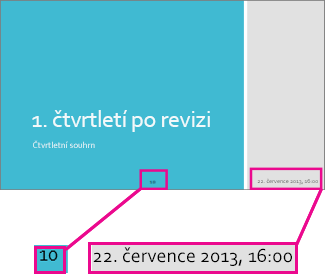
Použití PowerPoint pro web k přidání čísel snímků nebo data a času
-
Na kartě Vložení klikněte na Textové pole.
-
Klikněte do textového pole a zadejte datum, čas nebo číslo snímku.
-
Vyberte text a na kartě Domů vyberte styl písma, velikost a barvu textu.
-
Klikejte na okraj textového pole, až uvidíte čtyřsměrnou šipku. Potom přetáhněte textové pole tam, kde se má zobrazit číslo snímku nebo datum a čas.
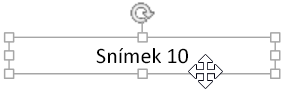
-
Klikněte na textové pole pravým tlačítkem a pak klikněte na příkaz Kopírovat.
-
Klikněte pravým tlačítkem na každý snímek, na kterém se tyto informace mají zobrazit, a klikněte na Vložit. Pro každý snímek je potřeba ručně zadat další číslo.
Poznámka: PowerPoint pro web si automaticky pamatuje umístění prvního zkopírovaného textového pole a vloží ho do stejného umístění na ostatních snímcích.
Přidání čísel snímků nebo data a času v desktopové aplikaci PowerPoint
PowerPoint pro web je skvělý způsob, jak pracovat s dokumenty v prohlížeči, ale můžete toho udělat ještě víc, když ho použijete vedle desktopové PowerPoint aplikace. Vyzkoušejtenebo kupte si nejnovější Office verzi.
-
V PowerPoint pro web klikněte na Otevřít v PowerPoint.
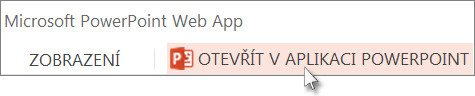
-
Na kartě Vložení klikněte na Záhlaví a zápatí.
-
Do pole Záhlaví a zápatí zadejte číslo snímku nebo informace o datu a čase a klikněte na Použít u všech.
-
Klikněte na Uložit.
Poznámka: Vložit můžete jenom zápatí, ne záhlaví.
Automatické číslování snímků
Pokud chcete PowerPoint pro web mít automatické číslování snímků, dejte nám vědět tím, že nám poskytnete svůj názor. Další informace najdete v článku Jak vám Microsoft Office?










